Mises en garde
 Attention |
Consigne 1100 : avant la connexion au réseau de télécommunications Fortes décharges électriques/de fuite – Une protection permanente par mise à la terre est essentielle avant de connecter le système à un réseau de télécommunication. |
 Attention |
Consigne 1008 : produit laser de classe 1 Il s'agit d'un produit laser de classe 1. |
 Attention |
Consigne 1022 : disjoncteur Afin de réduire le risque de choc électrique ou d'incendie, un équipement de déconnexion à deux pôles et immédiatement accessible doit être incorporé dans le câblage fixe. |
 Attention |
Consigne 1051 : rayonnement laser Une fois débranchés, les câbles à fibre optique et certains connecteurs sont susceptibles d'émettre un rayonnement laser invisible. Ne regardez pas les faisceaux à l'œil nu ni à l'aide d'instruments optiques. |
 Attention |
Consigne 1056 : câble de fibre optique sans terminaison Des radiations laser invisibles peuvent être générées à l'extrémité d'un câble de fibre optique ou d'un connecteur sans terminaison. Ne regardez pas directement à l'aide d'instruments d'optique. Si vous regardez un laser à l'aide de certains instruments d'optique (par exemple une loupe ou un microscope) à une distance de 100 mm ou moins, vous risquez des dommages oculaires. |
 Remarque |
Consigne 1089 : définitions : personne formée et personne qualifiée Une personne formée est une personne qui a suivi une formation dispensée par une personne qualifiée et qui prend les précautions nécessaires lors de l'utilisation de l'équipement. Une personne qualifiée/compétente est une personne qui dispose d'une formation ou d'une expérience relative à la technologie de l'équipement, et qui comprend les risques potentiels lorsqu'elle travaille avec l'équipement concerné. |
 Attention |
Consigne 1090 : installation par une personne qualifiée Seule une personne qualifiée est habilitée à effectuer l'installation, le remplacement et l'entretien de cet équipement. Reportez-vous à la consigne 1 089 pour connaître la définition d'une personne qualifiée. |
 Attention |
Consigne 1091 : installation par une personne formée Seule une personne formée ou qualifiée est habilitée à effectuer l'installation, le remplacement et l'entretien de cet équipement. Reportez-vous à la consigne 1089 pour connaître la définition d'une personne qualifiée ou compétente. |
 Attention |
Consigne 1255 : conformité du laser Les modules optiques enfichables sont conformes à la norme IEC 60825-1 Ed. 3 et à la norme 21 CFR 1040.10 et 1040.11, avec ou sans exception relative à la conformité avec la norme IEC 60825-1 Ed. 3, comme le décrit l’avis relatif au laser no. 56, daté du 8 mai 2019. |
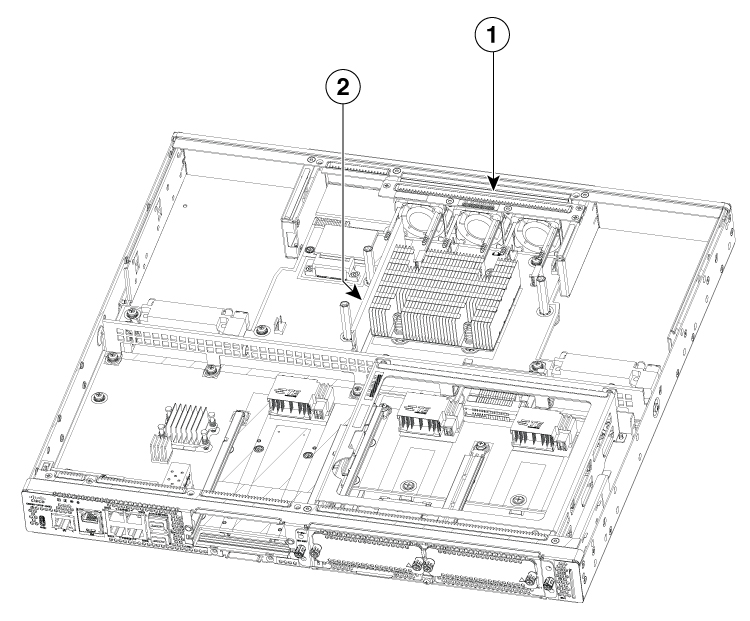
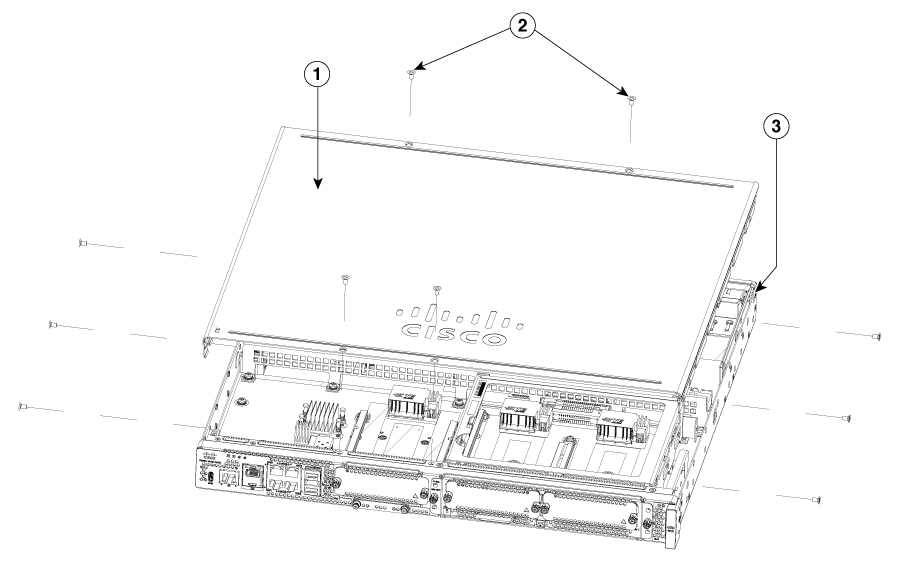
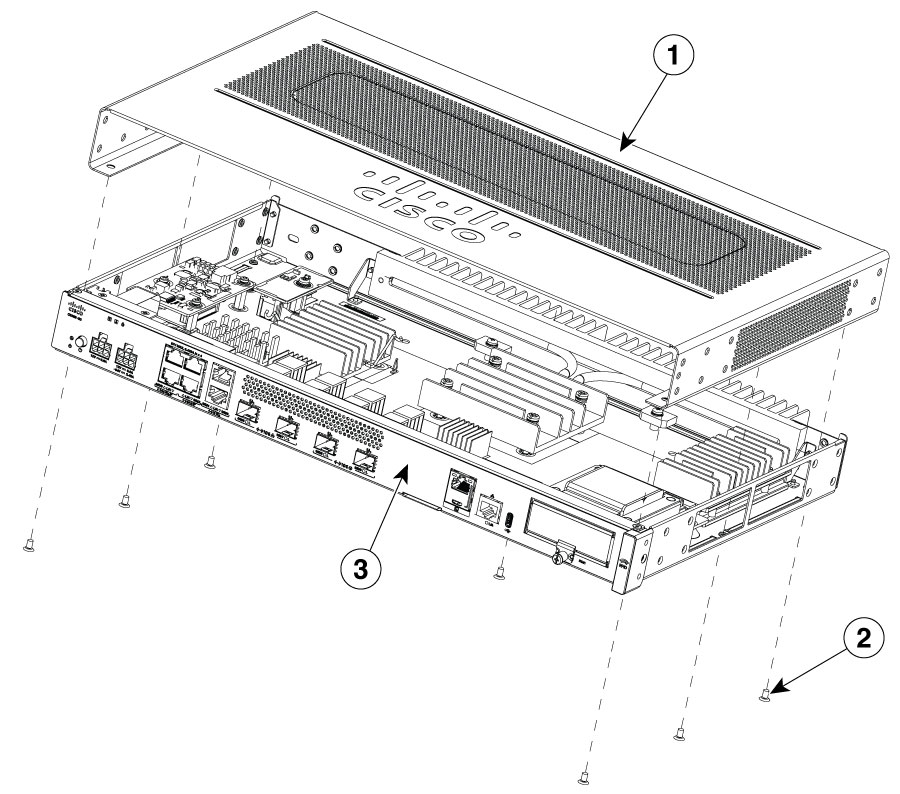

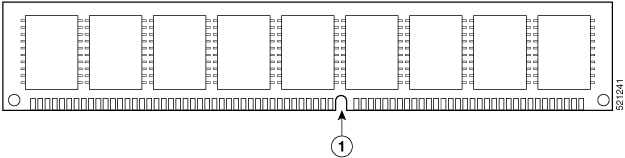
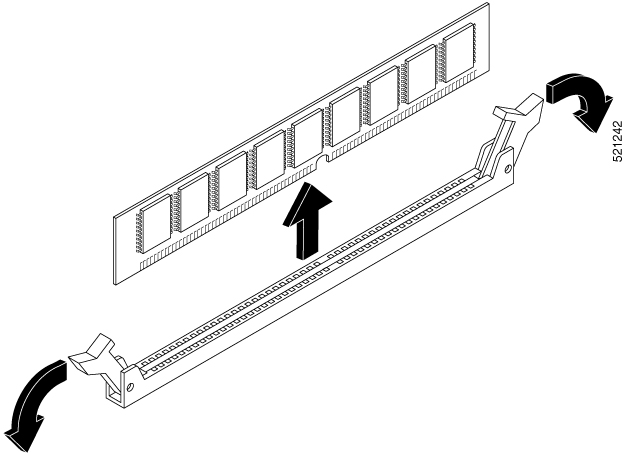
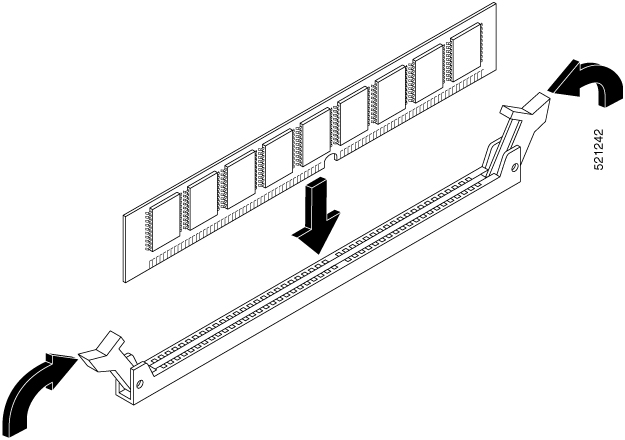

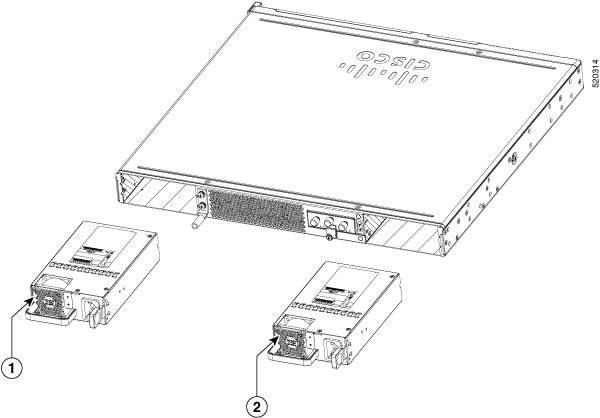
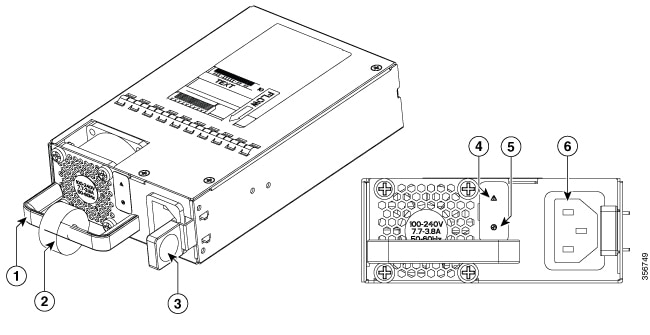
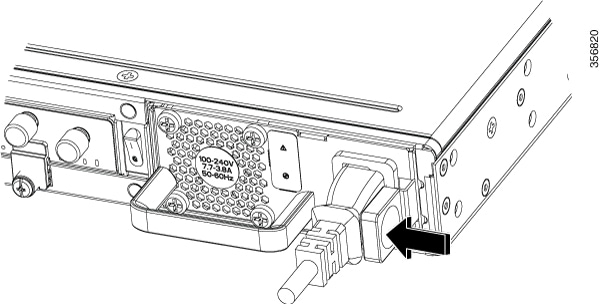
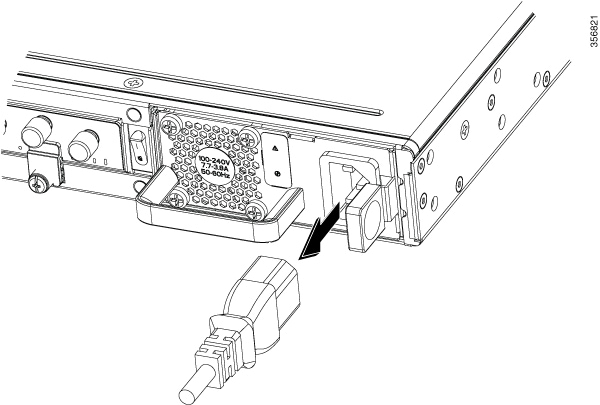

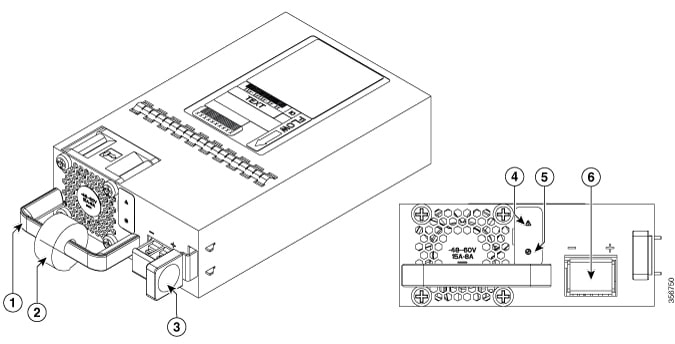
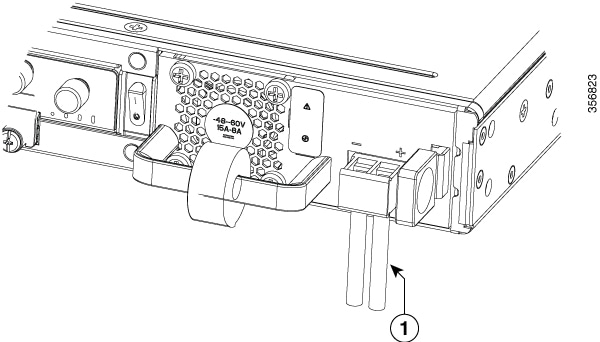
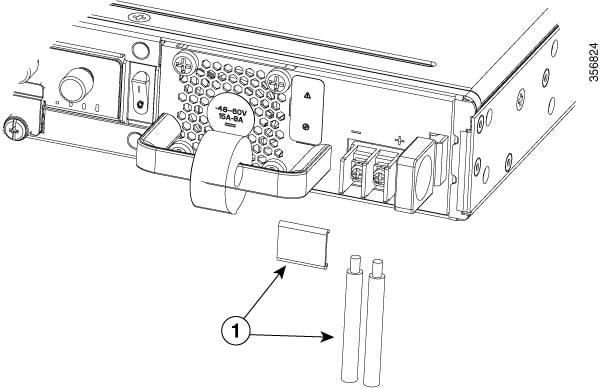
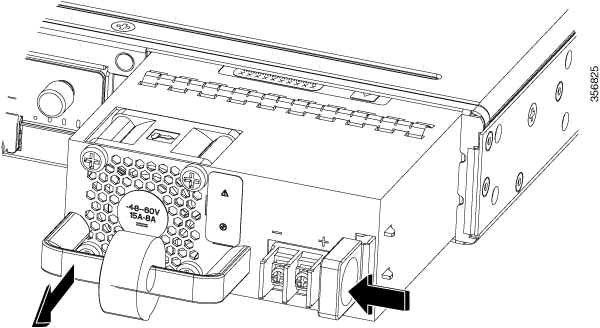
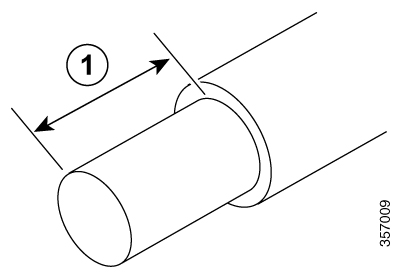
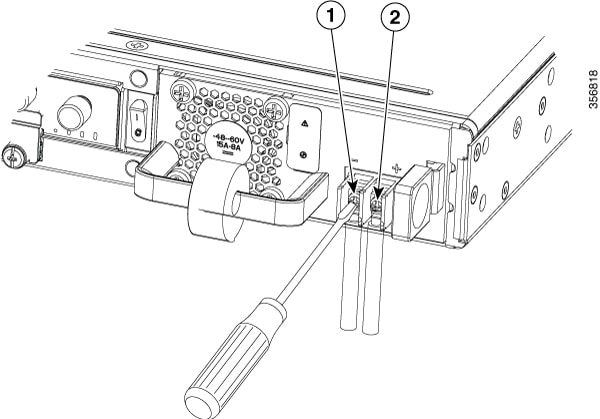
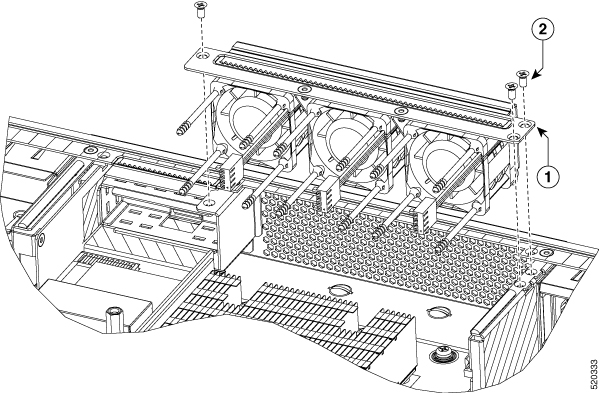
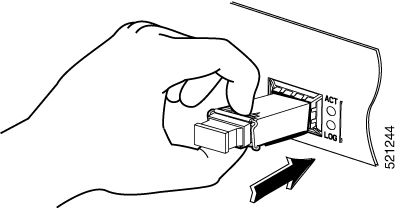
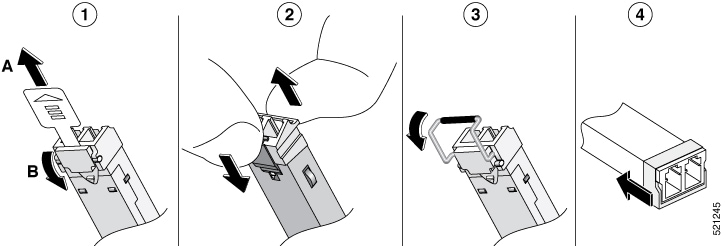
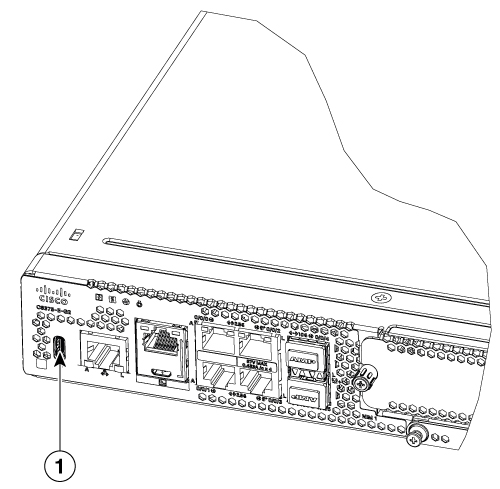

 Commentaires
Commentaires